-
软件打不开,小编告诉你解决软件打不开的方法
- 2018-08-25 13:14:18 来源:windows10系统之家 作者:爱win10
相信小伙伴们的电脑都不陌生,因为我们现在日常的工作当中都需要使用到它,它不仅方便快捷,还给我们的生活带来了娱乐。但它也有出现问题的时候,就例如有时候我们在使用电脑的时候可能会遇到软件打不开的状况,今天小编就来给大家说说软件打不开的解决办法。
电脑软件应该怎么办呢?小编发现最近有不少的用户都在反映这个问题,所以小编看到之后就马上就想起了我之前处理电脑软件打不开的方法,所以今天就趁着空闲的时间来给你们分享小编之前解决软件打不开的经验。
XP系统方法/步骤:
1、点击我的电脑,右键选择“属性”;
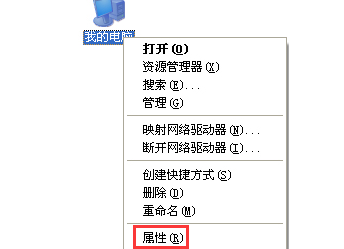
软件系统软件图解1
2、选择“高级”→“设置”;
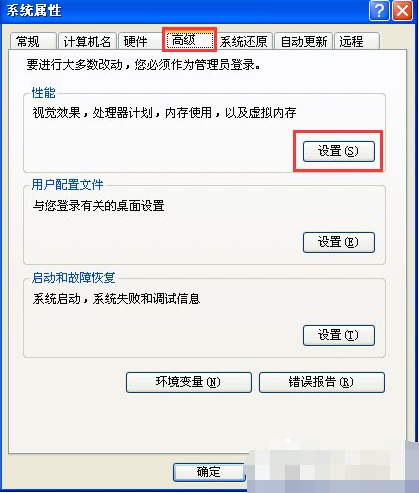
软件系统软件图解2
3、进入设置后,点击“数据执行保护”,勾选“为除下列选定之外的所有程序和服务启用 DEP(U):”,然后点击“添加”;
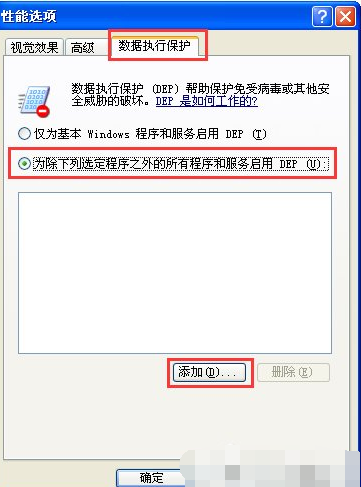
打不开系统软件图解3
4、找到打不开的软件,并点击”打开:;
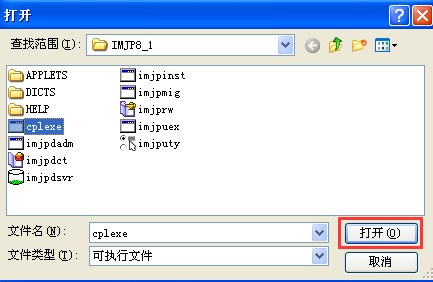
软件系统软件图解4
5、点击打开之后,打不开的软件将出现在如图所示的空白方框中,接着点击“确定”即可;
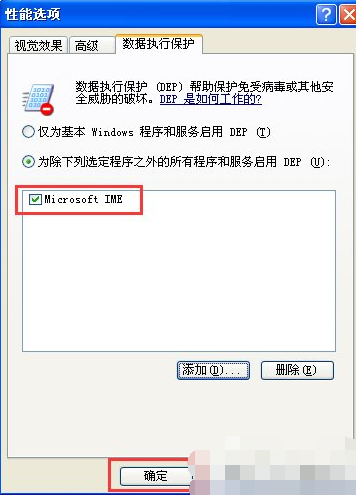
电脑系统软件图解5
6、这时系统会出现提示“要使改动生效,需要重新启动计算机”,我们点击“确定”即可。

如何解决软件打不开系统软件图解6
Win7系统方法/步骤:
1、点击计算机,右键选择“属性”;

软件系统软件图解7
2、点击“高级系统设置”;
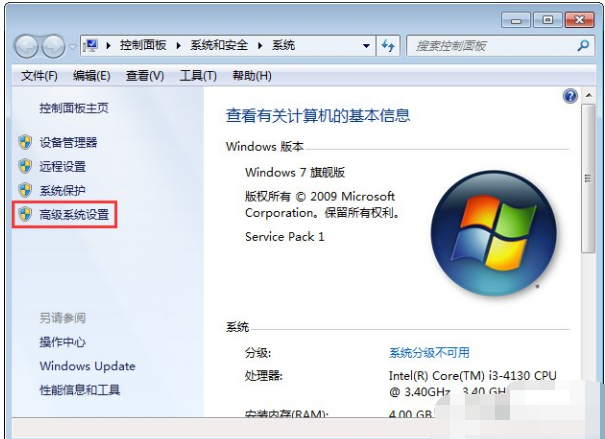
软件系统软件图解8
3、在系统属性窗口,切换到高级选项卡,在性能选项下点击“设置”;
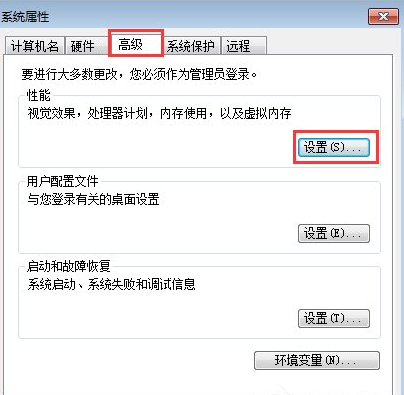
打不开系统软件图解9
4、在性能选项窗口,切换到数据执行保护选项,选择“为除下列选定之外的所有程序和服务启用 DEP(U):”选项,之后点击“添加”;
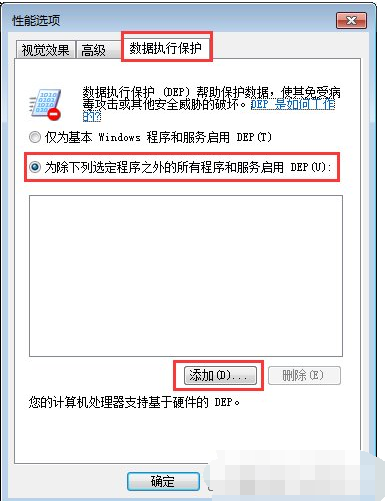
电脑系统软件图解10
5、找到打不开的程序,并点击“打开”;
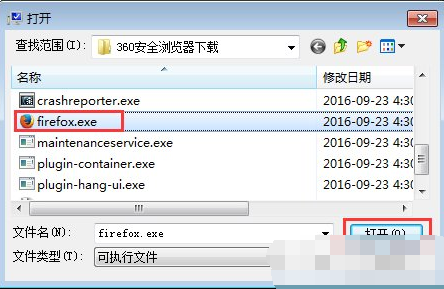
软件系统软件图解11
6、点击打开之后,打不开的软件将出现在如图所示的空白方框中,接着点击“确定”即可;
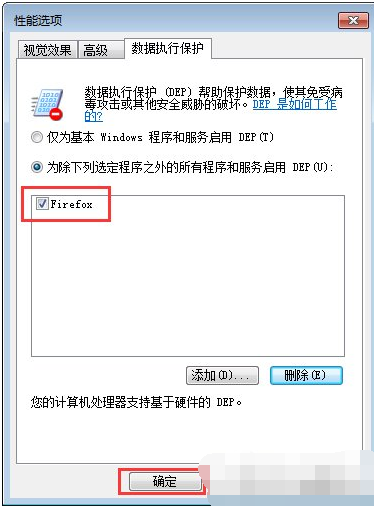
软件系统软件图解12
7、之后系统会出现重启提示,点击“确定”即可。
猜您喜欢
- win10笔记本怎么开热点?2016-10-21
- 安全防护之win7自带安全防护功能..2014-10-22
- 戴尔笔记本win7系统最新下载..2017-03-06
- 音频服务未运行,小编告诉你怎么解决音..2018-06-01
- Windows xp下如何批量删除状态栏快捷..2013-04-20
- 详解win7重装系统步骤2020-11-07
相关推荐
- 小编告诉你计算机内存不足怎么办.. 2018-10-11
- win7任务管理器怎么打开 2016-08-16
- 这张磁盘有写保护无法格式化怎么办.. 2016-08-19
- 如何安装win7专业版64位原版教程.. 2016-11-03
- Win7系统如何轻松创建新用户两大方法.. 2015-04-21
- cf应用程序发生异常 2020-08-13





 系统之家一键重装
系统之家一键重装
 小白重装win10
小白重装win10
 Firefox(火狐浏览器)52版 v52.0.2官方版
Firefox(火狐浏览器)52版 v52.0.2官方版 雨林木风ghost XP3无死机畅快版v2023.04
雨林木风ghost XP3无死机畅快版v2023.04 系统之家ghost win7系统下载32位旗舰版1807
系统之家ghost win7系统下载32位旗舰版1807 小白系统Win10 32位专业版下载 v1909
小白系统Win10 32位专业版下载 v1909 深度技术win10系统下载32位企业版v201709
深度技术win10系统下载32位企业版v201709 深度技术ghost win7 x86 纯净版201508
深度技术ghost win7 x86 纯净版201508 系统之家 Gho
系统之家 Gho 系统之家win1
系统之家win1 萝卜家园 Win
萝卜家园 Win Mirillis Act
Mirillis Act Windows 7永
Windows 7永 GBox浏览器 v
GBox浏览器 v 深度技术ghos
深度技术ghos 电玩游戏城1.
电玩游戏城1. Firefox(火狐
Firefox(火狐 谷歌浏览器(C
谷歌浏览器(C 粤公网安备 44130202001061号
粤公网安备 44130202001061号